PPT2016 文字遮挡效果怎么做的
1、首先看看效果图,然后再逐步操作,示例如下
有三个文字被山脉挡住了部分,需要对其中的三个文字进行操作

2、打开PPT文档,新建幻灯片,示例如下
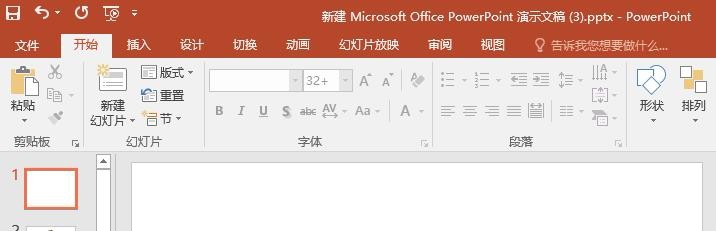
3、设置幻灯片背景,示例如下


4、输入文字,建议一个文字一个文本框,方便后续单独对文字进行操作,示例如下

5、插入形状,如任意多边形、自由曲线、矩形等,把形状覆盖在需要遮挡部位。
下面以【马】字为例进行说明,示例如下

6、选中文字跟画出的形状、执行【剪除】操作:【绘图工具】【格式】【合并形状】【剪除】,示例如下,得到遮挡文字


7、其他遮挡文字,操作步骤类似,不再一一说明,最终结果如下

声明:本网站引用、摘录或转载内容仅供网站访问者交流或参考,不代表本站立场,如存在版权或非法内容,请联系站长删除,联系邮箱:site.kefu@qq.com。
阅读量:116
阅读量:73
阅读量:109
阅读量:99
阅读量:49